Vein on Linuxi distributsioonides toonud suure muutuse. Windows on tuntud ja populaarne mängude platvorm. Veini abiga saab Windowsi mänge mängida Linuxis. Koos kohalike rakendustega on Wine lisanud Linuxi tarkvarakogusse mitu Windowsi rakendust, mis töötavad suurepäraselt Linuxis.
Veini installimine Ubuntu 20-s.04, 20.10 ja Linux Mint
Enne Wine'i uusima versiooni installimist on soovitatav eemaldada kõik Wine'i paketi varem installitud versioonid või muud Wine'ist sõltuvad programmid; näiteks veinitrikid, vein-mono jne. Seda seetõttu, et varem installitud versioonid võivad põhjustada vastuolusid sõltuvustega. Veini uusima versiooni Linuxi installimiseks lubage kõigepealt 32-bitine arhitektuur järgmise käsu abil:
$ sudo dpkg --add-arhitektuur i386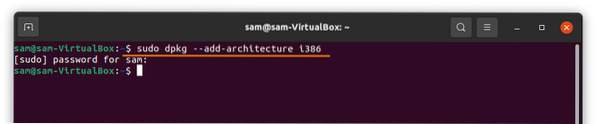
Järgmisena lisage hoidla võti järgmise käsu abil:
$ wget -nc https: // dl.veinihq.org / wine-builds / winehq.võti$ sudo apt-key lisage winehq.võti
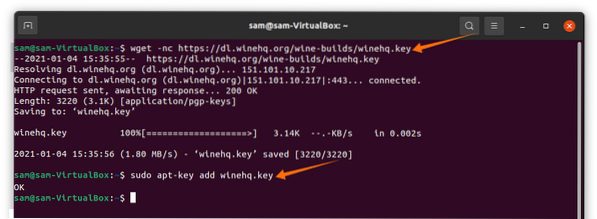
Hoidla lisamiseks kopeerige ja kleepige terminalis järgmine käsk vastavalt teie seadmes töötavale Linuxi keskkonnaversioonile:
Ubuntu 20 jaoks.10 Groovy Gorilla, kasutage järgmist käsku:
$ sudo add-apt-repository 'deb https: // dl.veinihq.org / wine-builds / ubuntu / groovy main '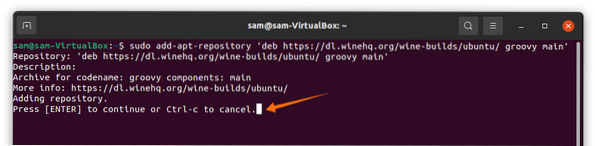
Vajutage Sisenema protsessi jätkamiseks võti.
Ubuntu 20 jaoks.04 LTS Focal Fossa ja Linux Mint 20.X, kasutage järgmist käsku:
Kasutage Linux Mint 20 jaoks järgmist käsku.X ja Ubuntu 20.04 LTS fookuskaugus:
$ sudo add-apt-repository 'deb https: // dl.veinihq.org / wine-builds / ubuntu / focal main 'Vanemate versioonide jaoks, näiteks Ubuntu 18.04 ja Linux Mint 19.X, kasutage järgmist käsku:
$ sudo add-apt-repository 'deb https: // dl.veinihq.org / wine-builds / ubuntu / bionic main 'Värskendage pakettide loendit, kasutades järgmist käsku:
$ sudo apt värskendusNüüd installige WineHQ uusima stabiilse versiooni installimiseks järgmine käsk:
$ sudo apt install --install-soovitab winehq-stabil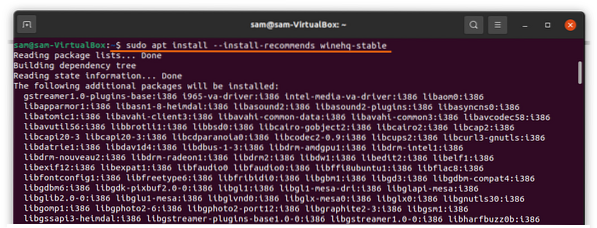
Veini konfigureerimiseks väljastage järgmine käsk:
$ winecfg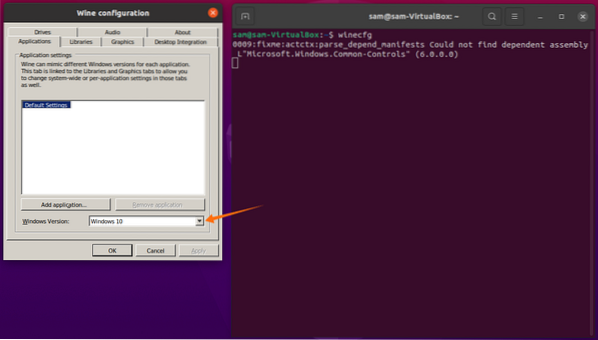
Jaoks Windows Versioon, valige Windows 10, siis klõpsake nuppu Rakenda ja Okei.
Windowsi rakenduste või mängude installimiseks peame võib-olla installima kolmandate osapoolte rakendused; näiteks Play-On-Linux või Winetricks. Järgmisena näitame teile, kuidas installida Play-On-Linux Ubuntu 20-sse.04, 20.10 ja Linux Mint:
Play-On-Linuxi installimine Ubuntu 20-sse.04, 20.10 ja Linuse rahapaja
Play-On-Linuxi installimiseks kasutage alltoodud käsku:
$ sudo apt installib playonlinuxi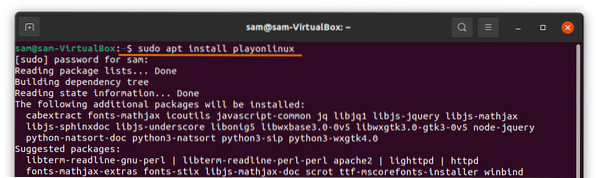
Kui allalaadimine ja installimine on lõpule jõudnud, saab rakendust Play-On-Linux vaadata Rakendused:
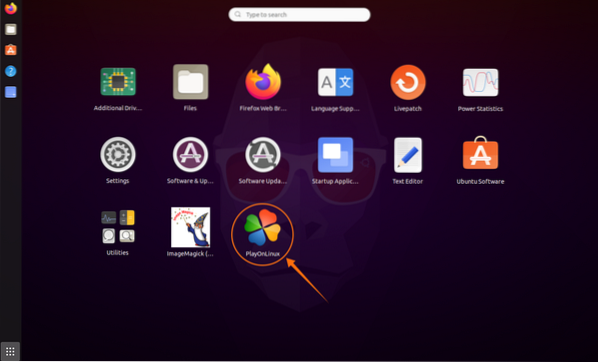
Avage Play-On-Linuxi rakendus, klõpsates ikoonil. Klõpsake nuppu Installige nuppu ja avaneb uus aken, kus on mitu valikut; vaadake viiteid allolevatelt piltidelt:
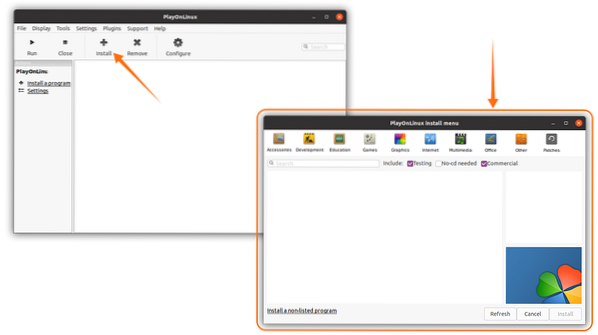
Järgmisena laadige alla rakendus Microsoft Paint Graafika või otsige lihtsalt jaotist „Microsoft Paint."Protsessi paremaks mõistmiseks vaadake allolevat pilti:
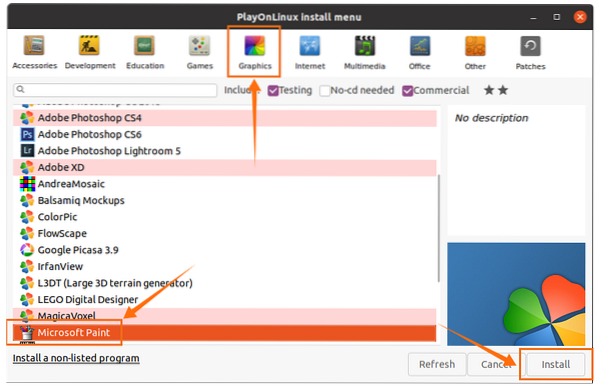
Mõne klikiga installitakse Microsoft Paint. Valige peaaknas rakendus ja klõpsake nuppu Jookse nupp:
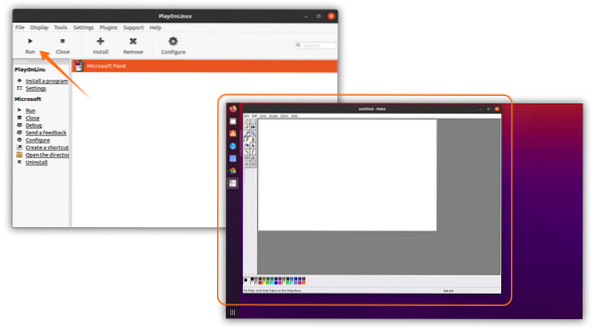
Nagu näete, töötab Windowsi rakendus üsna kenasti ilma probleemideta. Samamoodi saab paljusid teisi Windowsi-põhiseid rakendusi ja mänge installida Play-On-Linuxi abil, installides Wine'i.
 Phenquestions
Phenquestions


